在现代科技发达的今天,电脑屏幕共享成为了一种常见的需求,无论是在工作中需要与同事共享屏幕内容,还是在家庭中想要与家人朋友分享电脑上的精彩瞬间,电脑屏幕的共享功能都能够满足我们的需求。而如何通过手机实现电脑屏幕共享,则成为了许多人关注的焦点。通过手机实现电脑屏幕共享,不仅方便快捷,还能够更好地实现信息的传递和互动。接下来我们将一同探讨电脑屏幕如何共享给别人以及如何通过手机实现屏幕共享的方法和技巧。
电脑如何通过手机实现屏幕共享
电脑屏幕如何共享给别人?
方法一、
1. 我们分别在两台电脑上下载安装 幕享 ,然后还需要两台电脑都连接同一个局域网;
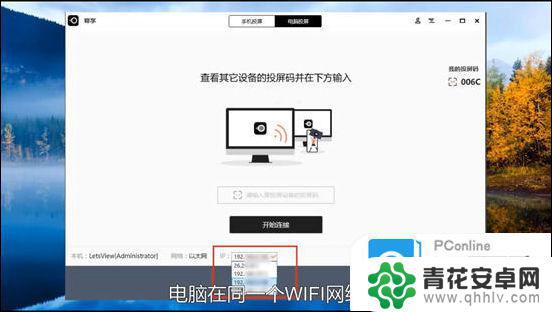
2. 在一台电脑上输入另一台电脑的投屏码,然后点击开始连接;
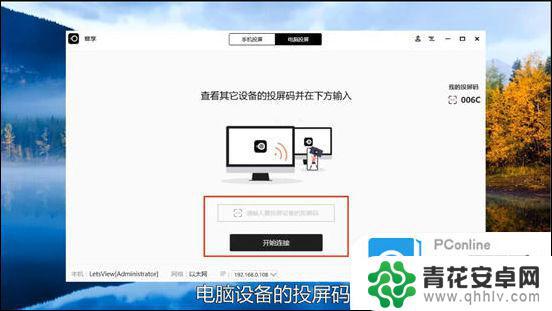
3. 显示连接成功,这样就可以共享电脑屏幕了。
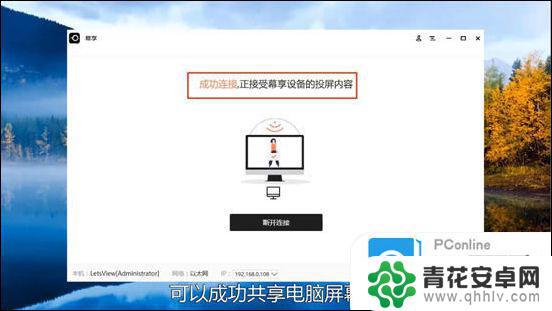
方法二、
1. 登录电脑qq后,“双击”打开想要分享屏幕好友的聊天框;
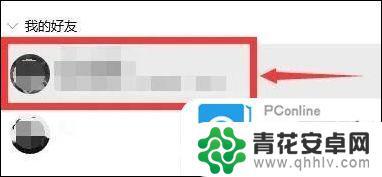
2. 找到右上角的“···”图标,点击一下;
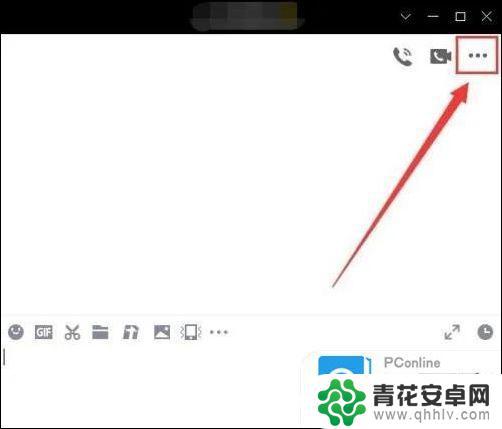
3. 在弹出的图标中,将第四个“屏幕演示”图标点击一下;
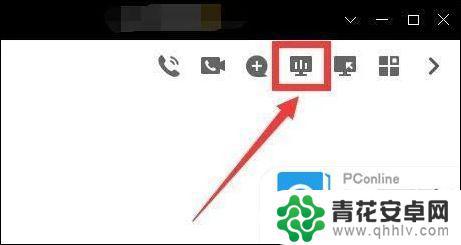
4. 在弹窗中点击“分享屏幕”;
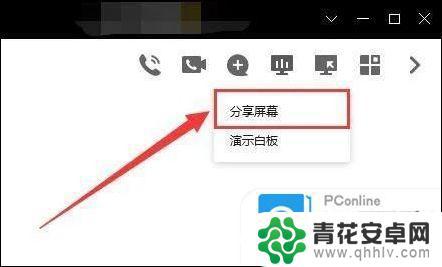
5. 接着弹出选择分享屏幕的方式,例如“选择区域”;
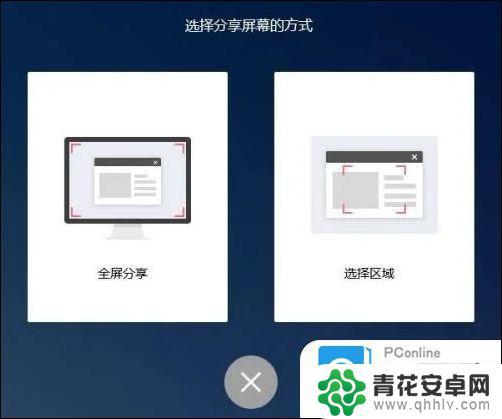
6. 框选完区域后,点击右下角的“开始分享”;

7. 等待对方接受邀请后,对方就可以查看我们共享的屏幕了;
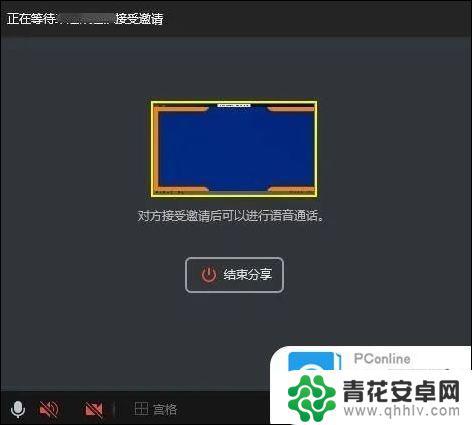
8. 需要结束时,点击屏幕中央的“结束分享”按键即可;
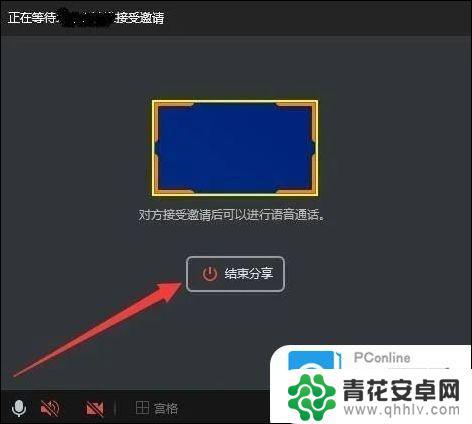
9. 结束分享后,这时语音通话并没有挂断哦,点击右下角的“挂断”就可以了;
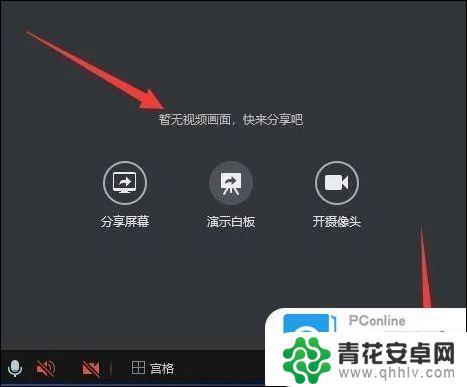
10. 在弹窗中,再次点击“确定”就完成一次分享屏幕了。
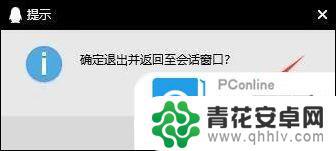
以上是如何将电脑屏幕共享给他人的全部内容,对于不清楚的用户,可以参考以上小编的步骤进行操作,希望对大家有所帮助。










